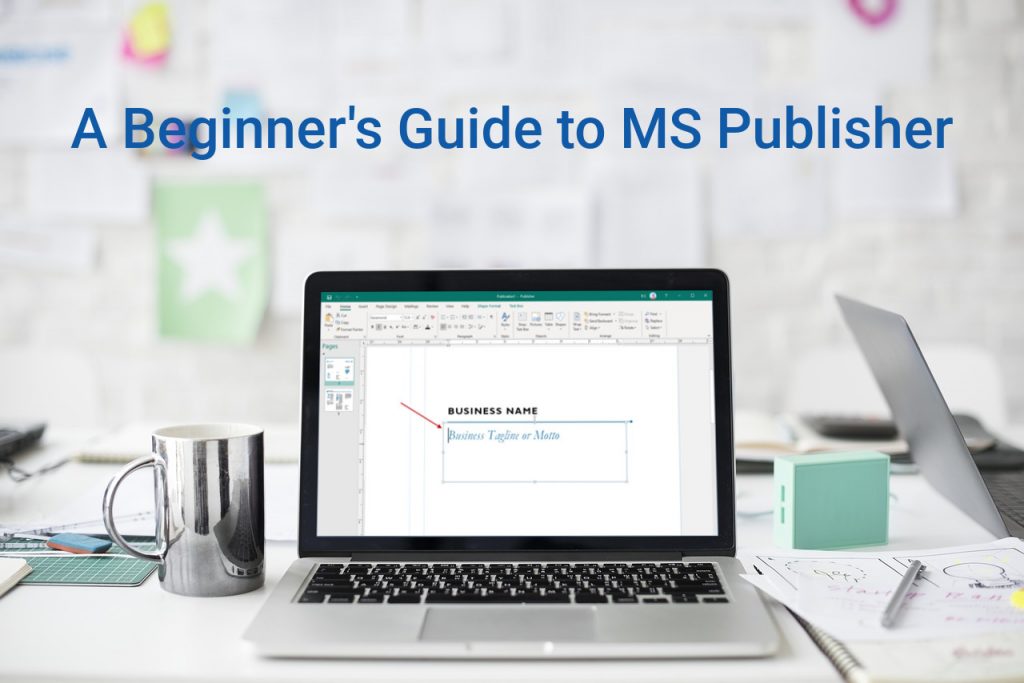
În această zi de DIY ‘ ers, toată lumea este tech-savvy suficient pentru a crea și publica propriile lor conținut digital, și software-ul de calculator giganți ca Microsoft au programe care fac ușor să facă acest lucru.este posibil să aveți aplicațiile de bază care acoperă documente text (Microsoft Word), date numerice (Microsoft Excel) și conținut de prezentare (Microsoft PowerPoint). pentru publicațiile tipărite profesionale, există Microsoft Publisher., aplicația vă oferă funcții de publicare desktop accesibile și ușor de utilizat pe care oricine le poate utiliza. Din această cauză, este o opțiune excelentă pentru întreprinderile mici, utilizatorii obișnuiți, educatorii, părinții sau freelancerii care au nevoie să proiecteze publicații, dar nu au fundaluri de design grafic. Aplicația le permite să creeze materiale de branding și vânzări care arată profesional.mai jos vă vom oferi o idee mai bună despre aplicație, ce face, cum să lucrați cu ea și câteva resurse pentru a vă începe.
pentru ce se utilizează Microsoft Publisher?,
Microsoft Publisher vă permite să lucrați la fel de ușor ca în Microsoft Word, dar în loc să utilizați instrumente pentru text, veți utiliza instrumente pentru editarea machetelor de pagini și a conținutului vizual.acestea fiind spuse, poate vă întrebați, care sunt lucrurile pe care le puteți face în Microsoft Publisher? răspunsul: aproape orice aveți nevoie pentru a vă proiecta și publica profesional Materialul., Unele exemple includ:
- felicitări Personalizate
- Eveniment postere
- Buletine informative pentru întreprinderile mici și organizațiile
- Profesionale cărți de vizită
- Pliante și programe
- cărți Poștale și broșuri
desigur, asta e doar vârful aisbergului. Editarea și personalizarea acestui conținut este locul în care MS Publisher strălucește cu adevărat. Puteți lucra de la zero, de la șabloane sau de la conținutul existent pe care îl puteți avea deja.
cum se convertește PDF în PUB?,
frumusețea acestuia din urmă este că, dacă aveți conținut vechi în format PDF pe care trebuie să îl utilizați sau să îl actualizați, puteți converti PDF în PUB cu Able2Extract PDF converter mai întâi.
Iată cum:
- Deschideți PDF-ul în Able2Extract.
- selectați conținutul pe care doriți să îl convertiți.
- Faceți clic pe comanda Convert to Publisher din bara de instrumente.
- salvează-ți Noul .fișier pub pe computer.,
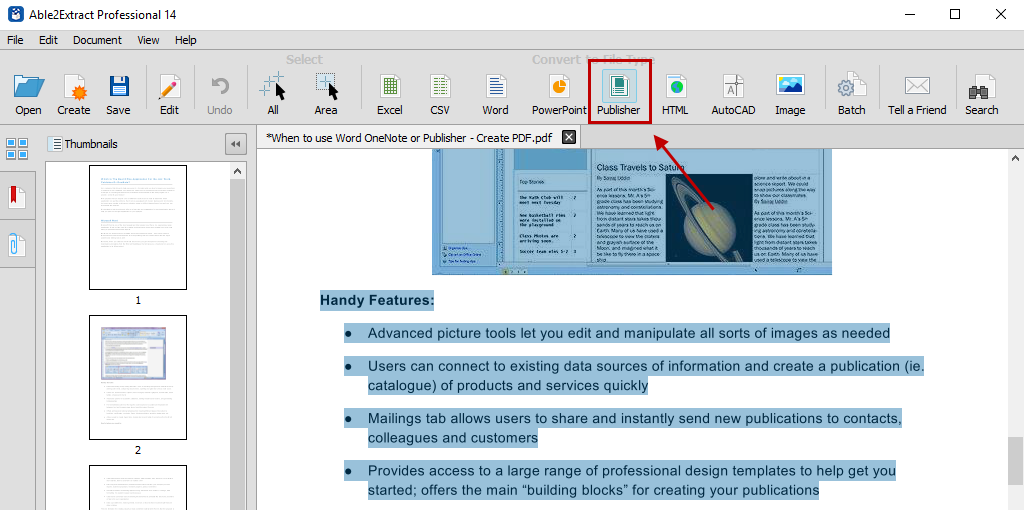
Microsoft Publisher Template-uri
Pe partea de sus a ajutându-vă să lucrați cu dumneavoastră original conținut PDF, Microsoft Publisher, de asemenea, vine echipat cu sute de premade machete și cookie-cutter șabloane pe care le puteți folosi pentru orientare, idei sau inspiratie.
pentru a utiliza un șablon în MS Publisher:
- Faceți clic pe fișier > nou.
- apoi, puteți:
- selectați unul dintre șabloanele recomandate și faceți clic pe Creare.,
- alegeți Built-in și derulați pentru a selecta o categorie și alegeți un șablon, și faceți clic pe Creare să-l folosească.
- utilizați funcția de căutare pentru șabloane online pentru a găsi tipul de șablon de care aveți nevoie. după ce șablonul este deschis în Publisher, puteți începe formatarea și editarea acestuia.
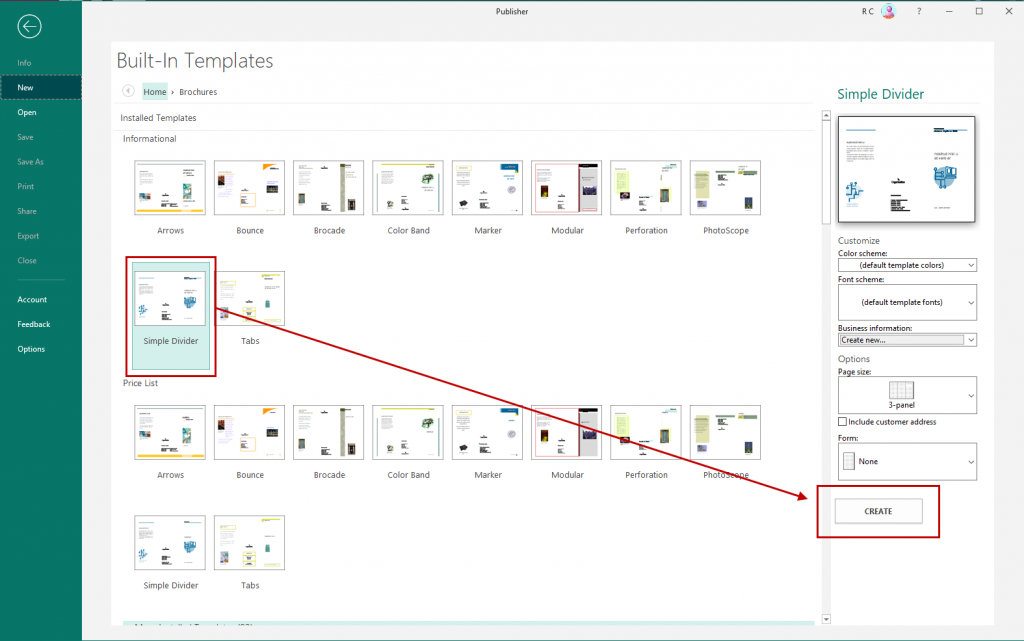
Noțiuni de bază Cu Microsoft Publisher
Înainte de a începe să-ți murdărești mâinile, există câteva elementele de bază ce trebuie să știți., Deoarece MS Publisher se ocupă de tot felul de machete, obiecte, formate și conținut, nu funcționează exact așa cum sunteți obișnuit în MS Word. Mai jos este un ghid rapid despre cum să mergeți despre lucrurile de bază.
lucrul cu obiecte
veți observa că în Publisher, totul va fi formatat în „cutii”mobile. Acestea sunt cunoscute sub numele de obiecte și sunt conturate cu un chenar cu patru cercuri albe și patru pătrate albe.acest lucru poate părea ciudat la început, dar aceste casete asemănătoare cadrelor vă permit să grupați, să editați, să manipulați și să mutați mai ușor conținutul pe pagină., Iată câteva moduri în care veți lucra frecvent cu obiecte:
adăugarea de text – pentru a adăuga text la proiectul dvs., lucrați în casetele de text și puteți edita textul direct în obiect. Puteți adăuga, de asemenea, propriul dvs. accesând fila Insert și făcând clic pe comanda Draw Text Box, care vă permite să faceți clic și să trageți pentru a crea propriul obiect text acolo unde doriți.
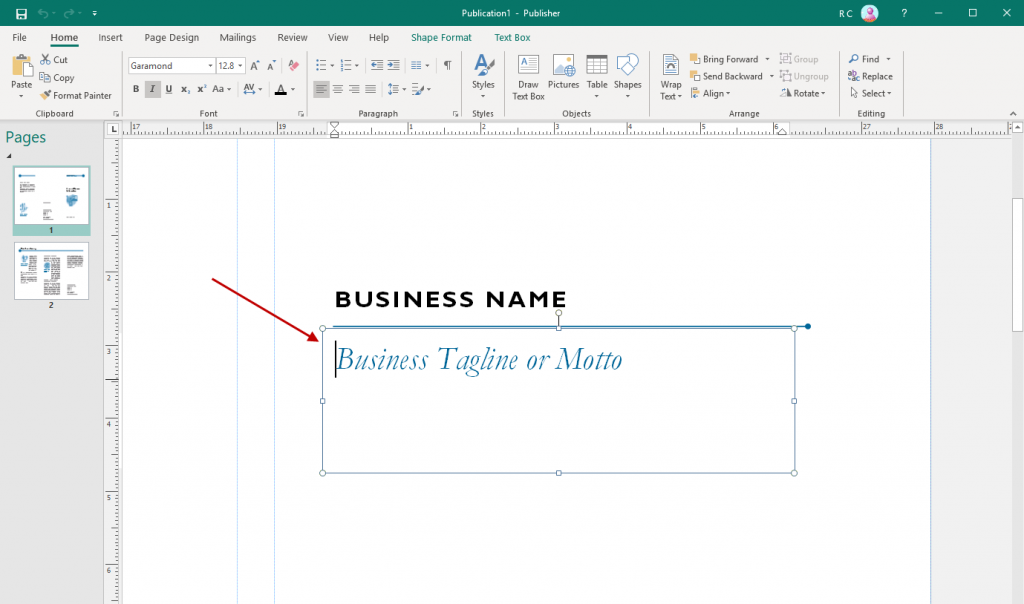
de cele Mai multe template-uri în Persoana va ofer pre-a făcut cutii și obiecte, atât familiarizarea cu acestea este necesar.,
aceste casete conțin, de obicei, dummy text pe care puteți face dublu clic și edita cu ușurință, personalizând fontul, dimensiunea și culoarea.
adăugarea de imagini la conținutul dvs. este la fel de ușor ca făcând clic pe acasă > imagini. Veți avea opțiuni pentru a insera imagini dintr-un fișier, OneDrive sau dintr-o căutare pe Bing. În plus, aveți o serie de opțiuni pentru a vă formata imaginea în publicația dvs.,

Doar peste cap de la fila Format atunci când imaginea este selectat și puteți începe croitorie imagini. Pentru a afla mai multe despre lucrul cu imagini, puteți citi sfaturile Microsoft despre lucrul cu imagini în Microsoft Publisher.
utilizarea blocurilor de construcție
blocurile de construcție vă facilitează construirea și personalizarea publicației, oferindu-vă elemente pre-făcute., Puteți găsi aceste în fila Inserare, pe panglică:
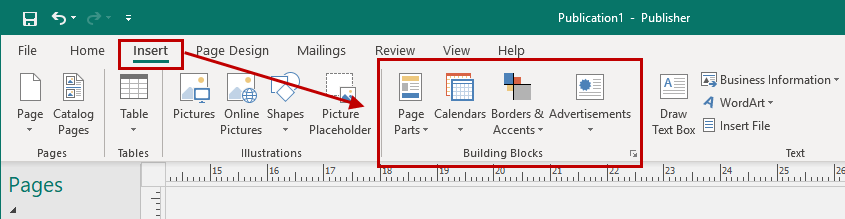
Prin explorarea câteva particularizări, puteți selecta cu ușurință un element pe care doriți și apoi faceți clic și glisați pentru a repoziționa și redimensiona elementul corespunzător. Este o modalitate ușoară de a aplica și manipula bucăți de conținut reutilizabile.
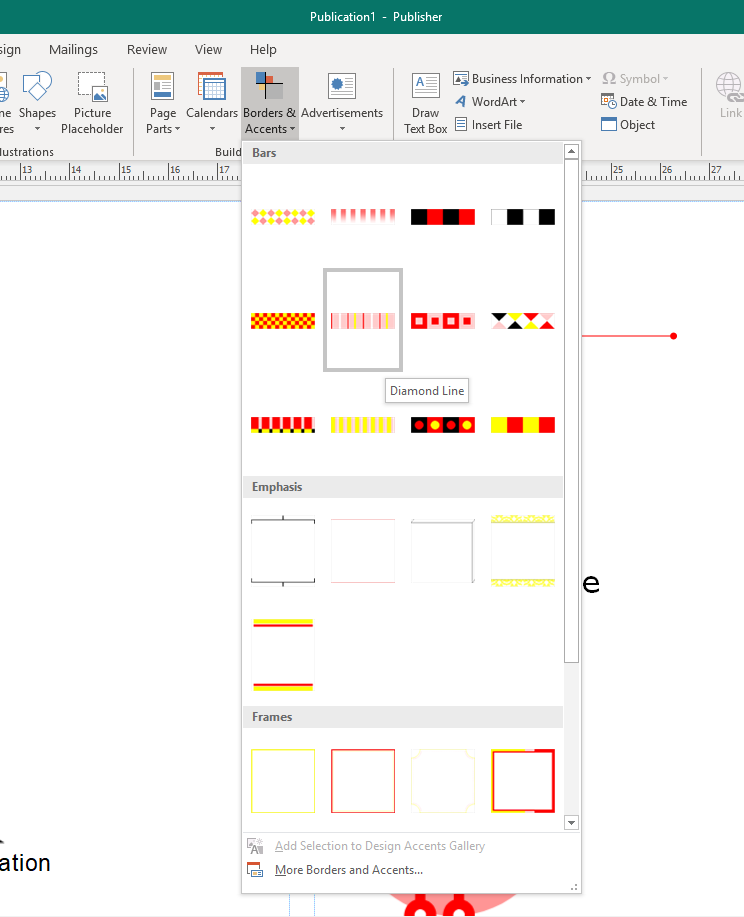
Veți găsi acest lucru vine la îndemână atunci când doriți să adăugați titluri, frontiere, secțiuni, accente, și reclame., Microsoft Publisher are aceste blocuri construite chiar în, dar puteți crea, de asemenea, propriul.
folosind verificatorul de Design din Publisher
aceasta este o altă caracteristică pe care veți dori să o utilizați când ați terminat de asamblat conținutul publicației. Design Checker este accesibil prin intermediul Fișierului>Info>Design Checker. Este un instrument care revizuiește conținutul final pentru probleme de aspect sau design și apare în partea dreaptă a interfeței.,

Cred că de acest instrument ca ta de zi cu zi spell checker, dar pentru publicarea de conținut în loc de text greșeli de tipar.verificatorul de Design analizează conținutul dvs. pentru o varietate de probleme de design și aspect, permițându-vă să le prindeți și să le remediați înainte de a finaliza o lucrare de imprimare.
și nu vă faceți griji dacă nu sunteți un designer, Instrumentul vă va oferi explicații și sugestii despre cum să remediați problemele pe care le detectează., de asemenea, puteți specifica tipurile de probleme pe care instrumentul le va căuta făcând clic pe caseta de dialog Design Checker Options.
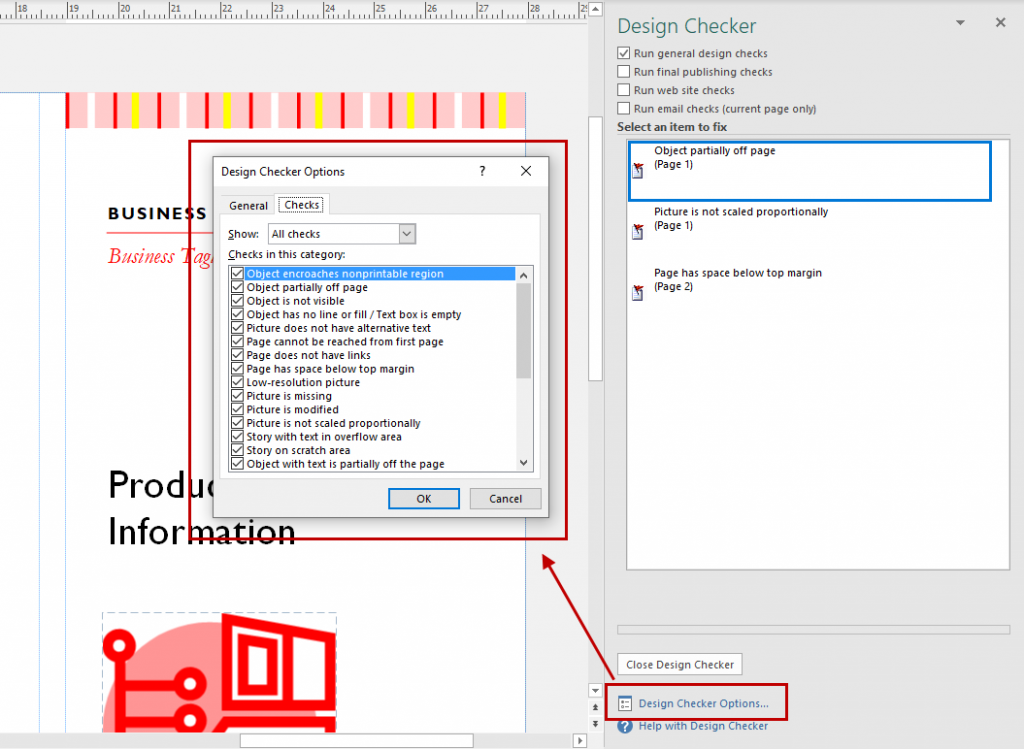
Imprimare de până dvs. de Proiect
Ca o aplicație orientată spre crearea de conținut digital menit să fie tipărite, acest lucru va fi o sarcină de bază trebuie să fie familiarizat cu. Pentru a imprima proiectul dvs., Microsoft Publisher are câteva metode pentru a vă ajuta să imprimați conținutul.,
există metoda standard care utilizează funcționalitatea imprimantei cu care sunteți familiarizat dacă imprimați o publicație pe imprimanta desktop. Singurul lucru pe care trebuie să-l faceți este să vă asigurați că aveți setările ajustate pentru a imprima conținutul corect pe dimensiunea și tipul de hârtie de care aveți nevoie. Amintiți-vă pentru a salva proiectul dumneavoastră în primul rând, deși, înainte de a imprima!
În plus față de PDF-ul obișnuit și tipurile de fișiere comune, există și expertul Pack și Go prin fișier>Export>Pack and Go., această metodă vă va oferi opțiuni despre cum să salvați fișierul pentru diferite scopuri de imprimare – chiar și pentru o imprimantă comercială – astfel încât să nu trebuie să vă faceți griji cu privire la detaliile tehnice ale formatării și setărilor. Vrăjitorul va face asta pentru tine. Pur și simplu decide care opțiune este cel mai bun pentru nevoile tale:
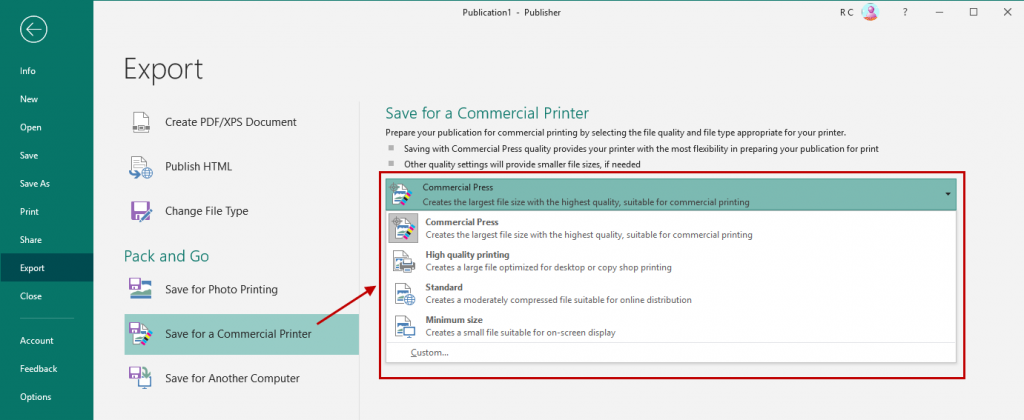
a Ști cum să lucreze ți de drum în jurul valorii de cu cele de mai sus elementele de bază vă va permite să lucrați cu ușurință cu orice tip de aspect sau proiectul la care lucrezi.,
tutoriale Microsoft Publisher
acum, că știți un pic mai multe despre cum funcționează Microsoft Publisher, este timpul să vă încercați mâna. În plus, la unele modele, am colectat câteva Microsoft Publisher tutoriale pentru a vă ajuta să începeți rapid:
- Cum de a crea un newsletter
- Cum să facă felicitări și invitații
- Cum de a face două coloane de publicare
- Cum de a crea o organigramă
Deci, înarmat cu elementele de bază, acum sunteți gata pentru a începe crearea aspect profesional conținut pentru publicare fără eticheta de preț voinic.